本文教程分享win7系统如何配置outlook邮件客户端?win7系统要收发邮件,不习惯用其他的邮件客户端,微软自带有outlook邮件客户端,那么win7系统如何配置outlook邮件客户端?让用户能够登录右键呢?下面来看看详细设置步骤吧。
具体方法如下:
1、然后点击所有程序,在所有程序中找到并打开outlook客户端的快捷方式,启动outlook;
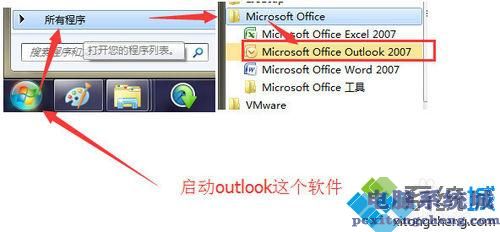
2、然后在启动后的第一个页面中,我们点击【下一步】,不要点取消哦,如果点击取消,整个程序就算是被关闭了;
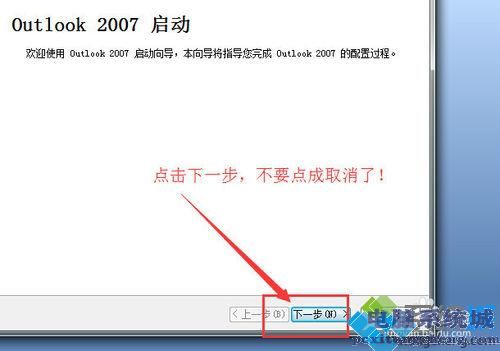
3、点击【是】,确认我们确实需要配置邮件用户,而点击的它,然后点击【下一步】进入到下一个页面;

4、在邮件的服务类型保持默认的,保持默认 micro*****就好了,然后继续点击【下一步】;
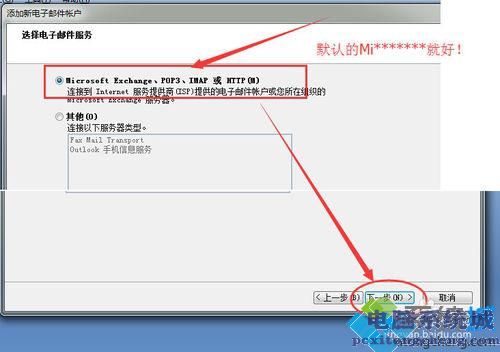
5、设置你的邮箱使用人姓名,输入完成无误后点击【下一步】按钮;
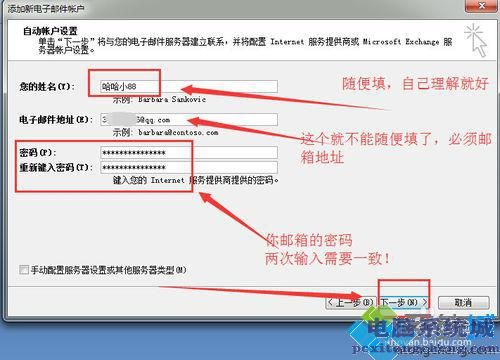
6、等待建立连接并且配置邮箱;
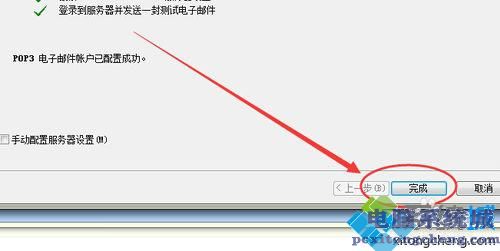
7、配置成功之后,我们进入到outlook邮件的管理窗口中,此时outlook或从你邮件的服务器上面下载所有邮件到你电脑中。
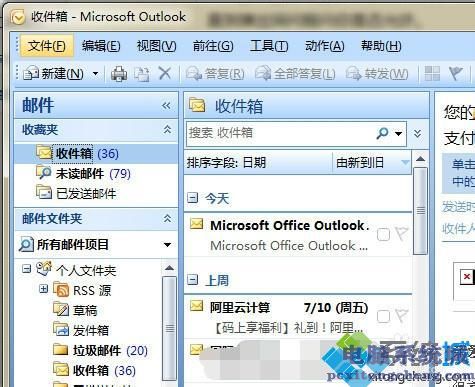
上述教程内容就是win7系统配置outlook邮件客户端的方法,希望可以帮助到大家。























 7072
7072

 被折叠的 条评论
为什么被折叠?
被折叠的 条评论
为什么被折叠?








